
文章末尾下载模型和练习题
方法:
1.点击“旋转凸台/基体”,在前视基准面绘制如下图所示的草图。
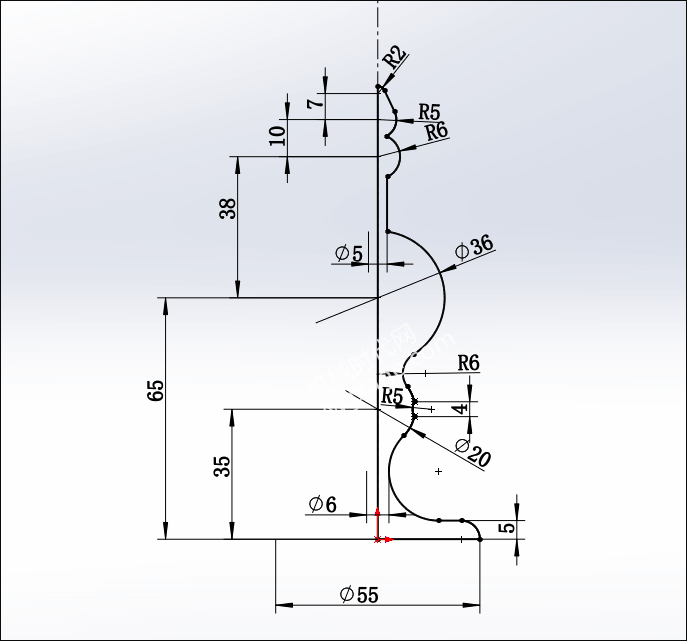
点击勾号完成。
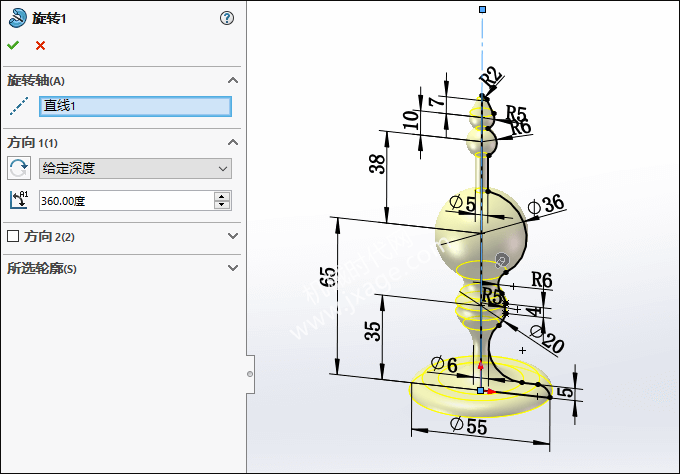
2.再次点击“旋转凸台/基体”,在前视基准面绘制如下图所示的草图。

点击勾号完成,注意取消勾选“合并结果”。

3.抽壳。选择上一步的旋转实体的下表面作为移除的面,壳厚为2mm。
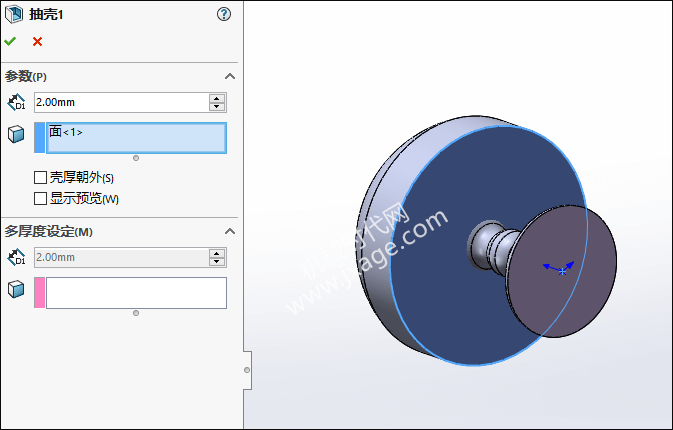
4.在前视基准面绘制如下图所示的草图。
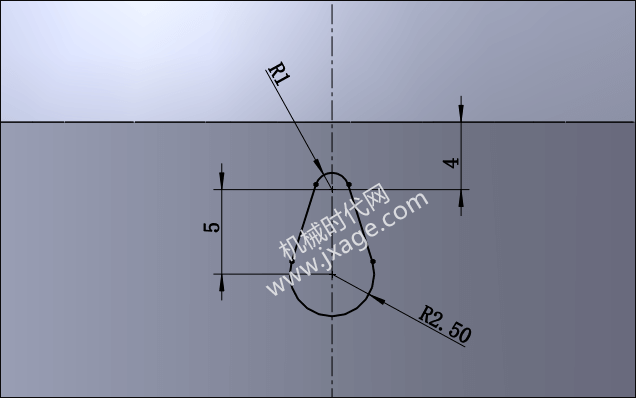
5.点击【插入】-【曲线】-【分割线】,类型选择“投影”,选择上一步的草图,将其投影到下图所示的曲面上。
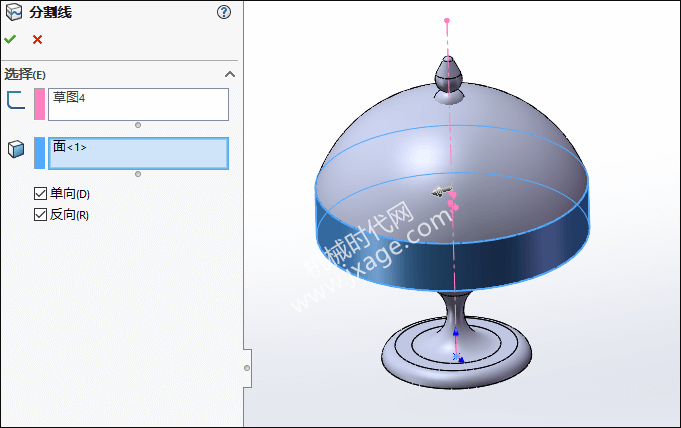
6.通过上一步的分割线创建3D草图。
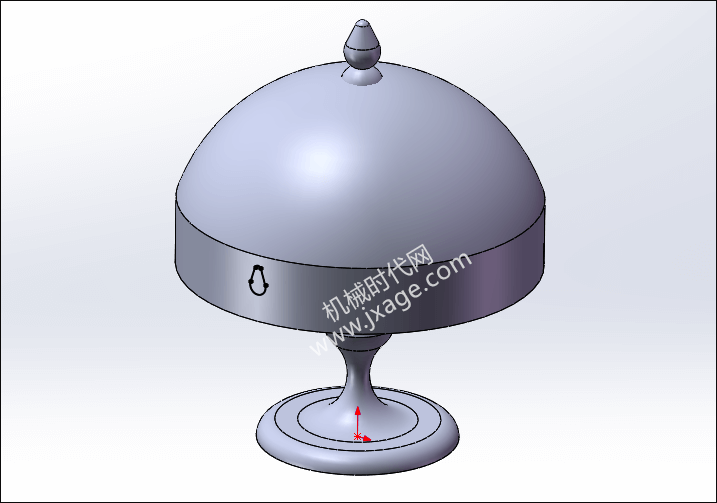
7.在右视基准面上绘制如下图所示的草图。
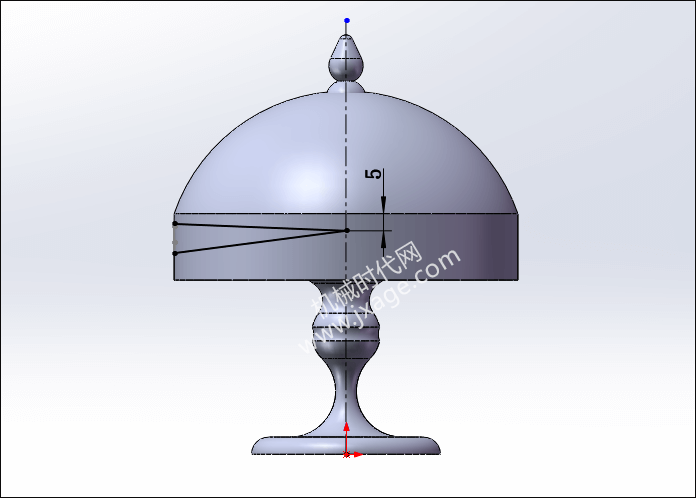
8.创建包含如下图所示点的3D草图。
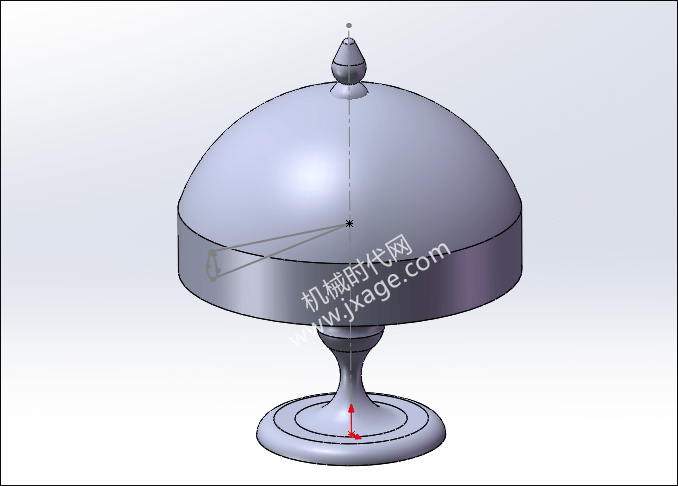
9.点击【插入】-【曲面】-【放样曲面】,选择第6步和第8步的3D草图作为放样的轮廓,选择步骤7的曲线作为引导线。
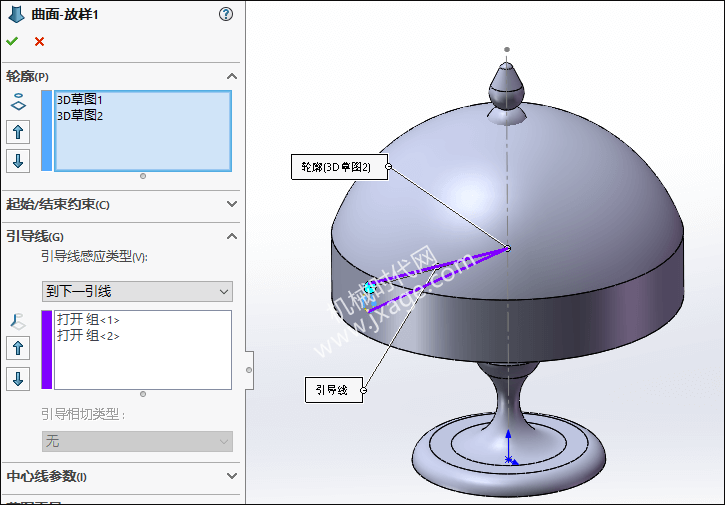
10.点击【插入】-【切除】-【使用曲面】,选择蓝色的曲面作为切除曲面,选择绿色的实体作为被切的对象。
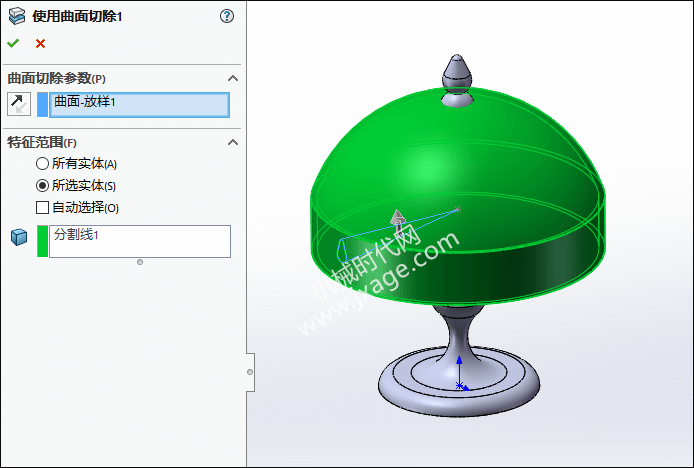
11.圆周阵列,选择上一步的切除特征作为阵列对象,阵列数量为28。
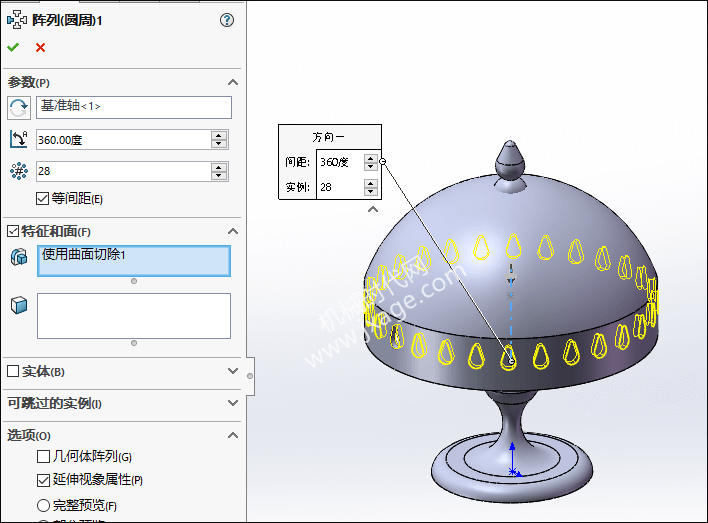
12.【插入】-【曲面】-【等距曲面】,选择如下图的切口端面作为偏移的面,等距偏移的距离为4mm。
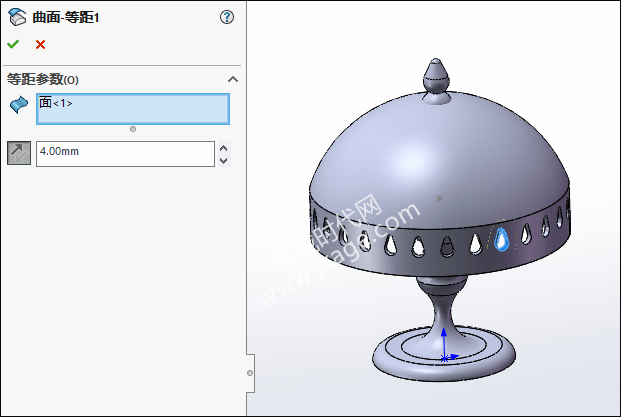
13.为了便于查看和选择,我们可以点击【插入】-【曲面】-【延伸曲面】,将上一步等距的曲面进行延伸。
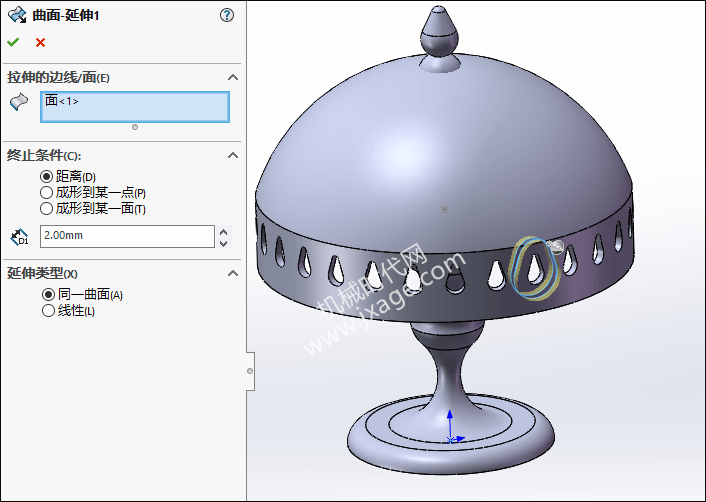
14.圆周阵列,选择上一步的曲面作为阵列对象,阵列数量为28。
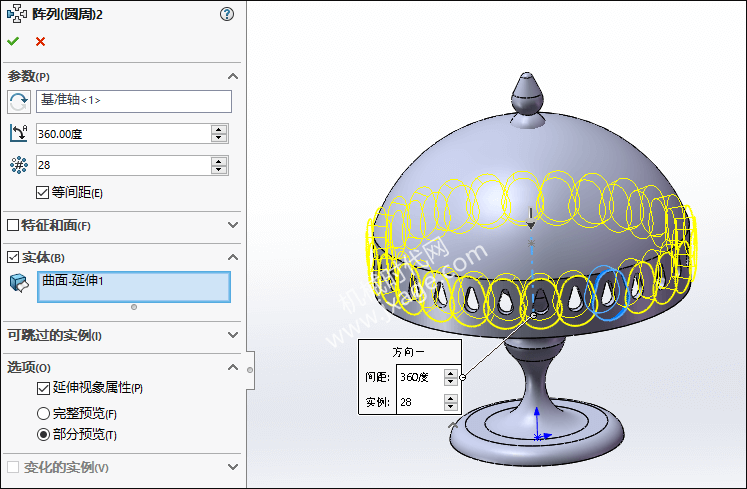
阵列完成。
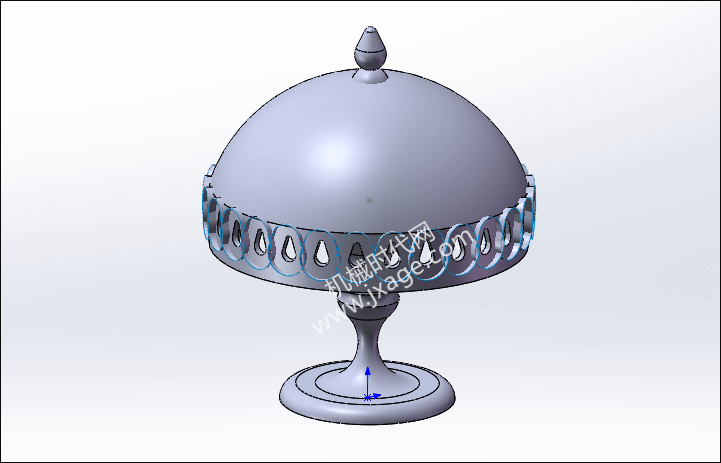
15.点击【插入】-【曲面】-【剪裁曲面】,类型选择“相互”,依次选择上一步阵列的所有曲面。点击曲面的下半部分进行保留。
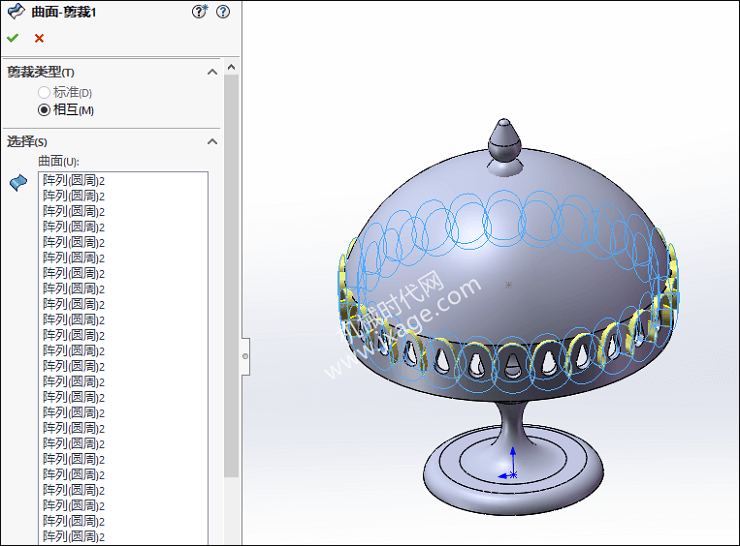
剪裁完成。
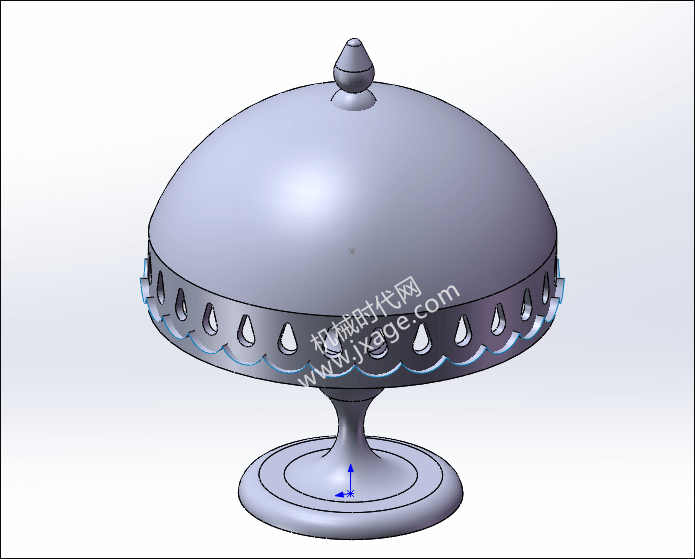
16.点击【插入】-【切除】-【使用曲面】,利用上一步的剪裁后的曲面对绿色实体进行切除。
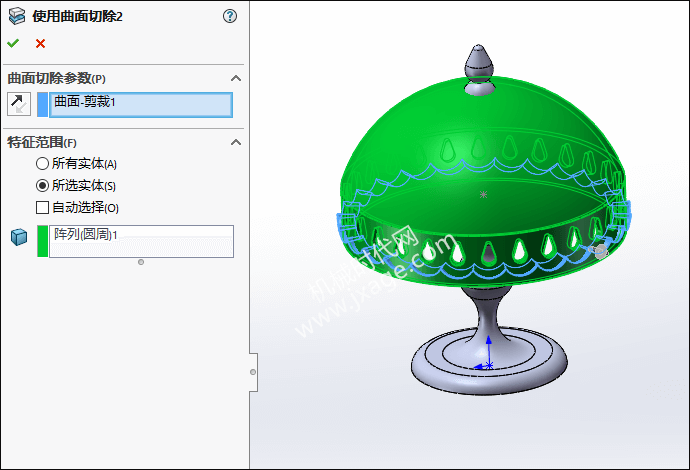
17.点击【插入】-【特征】-【组合】,类型选择添加,将两个实体进行合并。
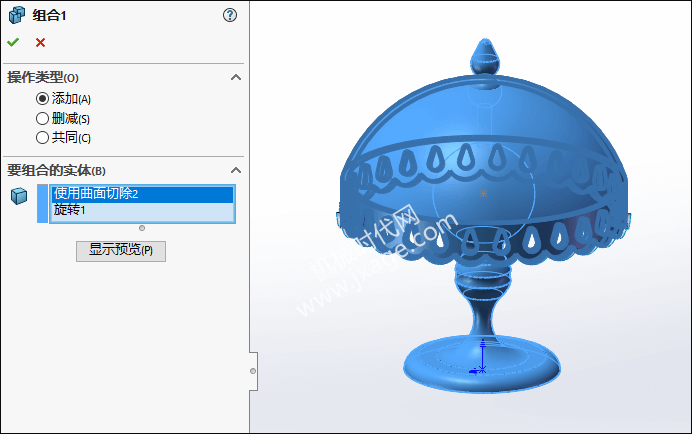
18.点击【插入】-【特征】-【删除/保留实体】,将两个曲面进行删除。
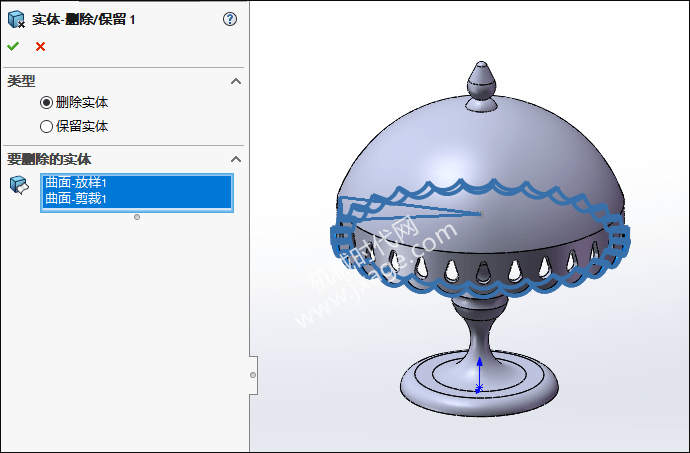
19.完成。

模型下载:



